對於不習慣Win8開始屏幕的用戶來說,Windows10的開始菜單總算沒有那麼糟糕,它混搭了Win7和Win8風格。
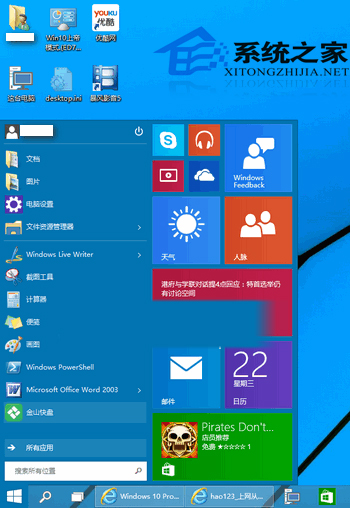
在這個混搭型Win10開始菜單的右半邊依然被稱為開始屏幕,充滿了各種Metro風格的應用磁貼,但是對於PC用戶來說,這些Metro應用基本上不會用到,所以就有用戶想去掉這個Metro風格的開始菜單右半邊。
系統之家《Win10如何取消開始菜單的固定磁貼》,教大家如何取消磁貼列表,但是這個方法只是隱藏了磁貼,並沒有卸載這些Metro應用。那麼今天教大家如何通過Windows Powershell命令批量卸載Windows10系統所有Metro應用的方法,這樣你就無需再一個一個地取消固定磁貼,全部卸載之後Win10開始屏幕的磁貼就會不見了。
在Win10開始菜單中搜索“Windows Powershell”,然後在搜索結果中的“Windows Powershell”上點擊右鍵,選擇“以管理員身份運行”打開“管理員:Windows Powershell”窗口。
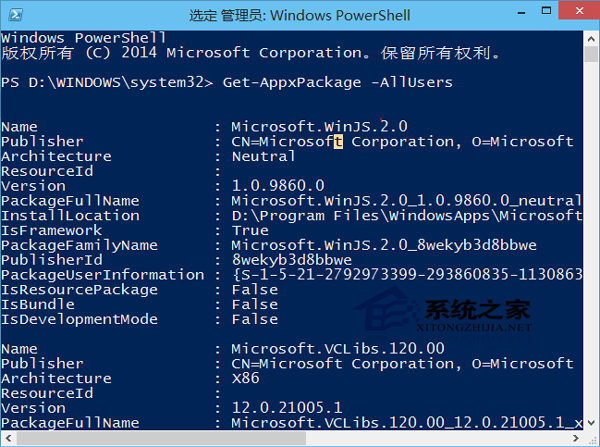
在其中輸入以下命令:
Get-AppxPackage -AllUsers | Remove-AppxPackage
回車運行,等待運行完畢即可把Win10系統所有的Metro應用卸載掉了。
PS: 可能卸載之後,你會發現Windows10開始菜單中的Metro應用磁貼還在,重啟或注銷系統,或者重新啟動Windows資源管理器之後這些磁貼就會消失。
磁貼的存在遭到很多人的嫌棄,主要原因是大家不習慣而已。右鍵每個Modern磁貼,再選擇“Unpin from Start(從開始菜單取消固定)”的方式只是隱藏磁貼,本文的運行方法才能徹底卸載磁貼。